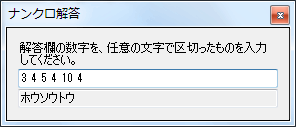パズルウィンドウ
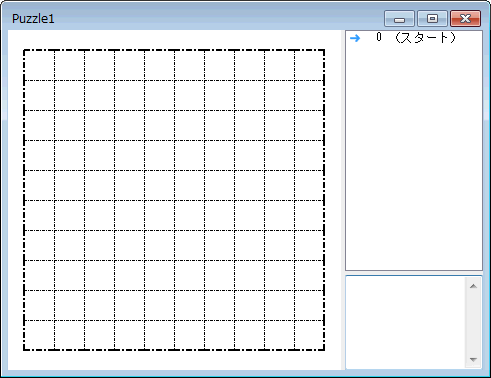
パズルウィンドウの左側にはマス目が表示されており、ここに文字や番号を記入します。右下のテキスト記入欄はメモ代わりとしてお使いください。
ウィンドウ最大化時には、メインウィンドウ上部にタブが表示されます。この状態で、タブをダブルクリックするか、タブを右クリックして表示されるメニューより「名前の変更」を選択すると、タブの位置にテキスト入力欄が表示され、ウィンドウ名を任意の名前に変更することができます。また、タブの位置はマウスドラッグで変更できます。
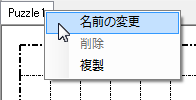
 ウィンドウ右上の履歴リストでは、これまでの編集履歴を確認したりさかのぼったりすることができます。途中までの編集状態までを表示する場合は、任意の項目をダブルクリックしてください。矢印マークが表示されて位置までの編集状態がマス目に反映されます。この状態で、追加の編集を行うと、矢印以降の履歴はすべて消去され、新しい編集内容が追加されていきます。特定の履歴を消去したい場合は、Ctrlキー+シングルクリックでリストを選択した状態で、右クリックして表示されるメニューより「選択項目を削除」を選択するか、任意の項目の上で右クリックメニューを表示してから「○番以降を削除」を選びます。
ウィンドウ右上の履歴リストでは、これまでの編集履歴を確認したりさかのぼったりすることができます。途中までの編集状態までを表示する場合は、任意の項目をダブルクリックしてください。矢印マークが表示されて位置までの編集状態がマス目に反映されます。この状態で、追加の編集を行うと、矢印以降の履歴はすべて消去され、新しい編集内容が追加されていきます。特定の履歴を消去したい場合は、Ctrlキー+シングルクリックでリストを選択した状態で、右クリックして表示されるメニューより「選択項目を削除」を選択するか、任意の項目の上で右クリックメニューを表示してから「○番以降を削除」を選びます。
右クリックメニューより「ナンクロ解答」を選択すると、履歴のナンクロフィル編集を元に、回答欄分の作成を行うためのウィンドウが表示されます。このウィンドウ中央あたりにある文字列入力欄に数字を入力していくと、したの文字欄に番号に対応する文字が表示されます。
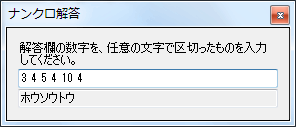
マス目への編集途中で、分岐が必要になった場合は、ウィンドウを複製することで、複数の履歴を維持した状態で編集することができます。分岐の必要なウィンドウを指すタブの右クリックメニューより「複製」を選ぶか、パズルウィンドウメニューの「ウィンドウを複製」を選ぶと、複製元の履歴を維持した状態で新しいパズルウィンドウが作成されます。
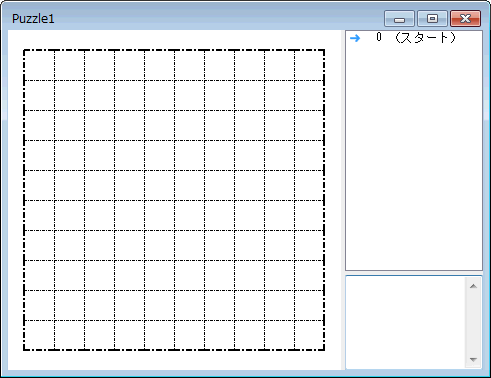
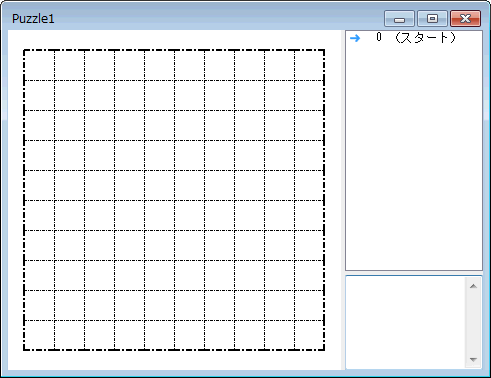
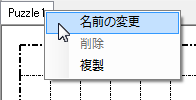
 ウィンドウ右上の履歴リストでは、これまでの編集履歴を確認したりさかのぼったりすることができます。途中までの編集状態までを表示する場合は、任意の項目をダブルクリックしてください。矢印マークが表示されて位置までの編集状態がマス目に反映されます。この状態で、追加の編集を行うと、矢印以降の履歴はすべて消去され、新しい編集内容が追加されていきます。特定の履歴を消去したい場合は、Ctrlキー+シングルクリックでリストを選択した状態で、右クリックして表示されるメニューより「選択項目を削除」を選択するか、任意の項目の上で右クリックメニューを表示してから「○番以降を削除」を選びます。
ウィンドウ右上の履歴リストでは、これまでの編集履歴を確認したりさかのぼったりすることができます。途中までの編集状態までを表示する場合は、任意の項目をダブルクリックしてください。矢印マークが表示されて位置までの編集状態がマス目に反映されます。この状態で、追加の編集を行うと、矢印以降の履歴はすべて消去され、新しい編集内容が追加されていきます。特定の履歴を消去したい場合は、Ctrlキー+シングルクリックでリストを選択した状態で、右クリックして表示されるメニューより「選択項目を削除」を選択するか、任意の項目の上で右クリックメニューを表示してから「○番以降を削除」を選びます。